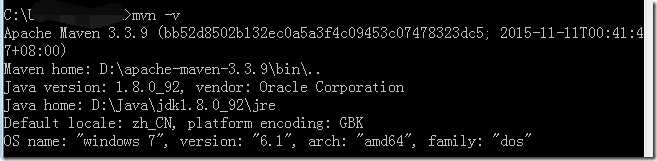如何在windows下安装maven
Posted
tags:
篇首语:本文由小常识网(cha138.com)小编为大家整理,主要介绍了如何在windows下安装maven相关的知识,希望对你有一定的参考价值。
方法/步骤1下载Maven的安装包
如图所示,点击 apache-maven-3.2.5-bin.zip 链接下载 3.2.5 版本的mavn包。
2
下载后的文件为apache-maven-3.2.5-bin.zip 压缩包,将其解压到一个固定的文件夹。我的是解压到 C:\tools 目录下,更新Maven时只需要下载新的Maven包,解压到此目录并按照第三步修改环境变量即可。
3
修改环境变量。打开系统属性面板(在桌面上右击"我的电脑" ->"属性"->"高级系统设置"),然后点击"环境变量" ->"新建"->输入"M2_HOME"和Maven解压后的根目录路径(我解压到C:\tools下所以完整的路径就是C:\tools\apache-maven-3.2.5),然后点击确定,再然后找到名为Path的系统变量,单击选中后点击"编辑",将 %M2_HOME%\bin; 添加到变量值的开头(注意最后的分号也是要添加的)。
4
验证是否安装成功。点击windows左下角的"开始",在搜索框中输入cmd,然后回车就可以打开windows的命令提示符窗口,然后输入 echo %M2_HOME% 命令查看设置的环境变量,输入mvn -v 查看maven的版本,如果安装成功则显示如下所示:
5
生成Maven本地仓库。在Maven项目中,用户无需像以前一样自己下载依赖的jar包再放入项目中,只需要定义项目的 pom.xml 文件,对项目使用Maven命令时,Maven会自动从网络上下载相应的包到本地仓库,项目就可以直接使用本地仓库的包。第一次安装Maven时在windows的命令提示符窗口输入 mvn help:system 命令然后回车,等其执行完后就可以在 C:\Users\Admin\.m2\repository 看到 Maven 下载的一些文件。
注: 本步必须在联网情况下执行。
6
用户自定义配置。Maven有一个全局配置文件为 Maven根目录/conf/settings.xml 文件(比如我的就是 C:\tools\apache-maven-3.2.5\conf\settings.xml),Maven默认是使用此配置文件,所有用户共享此配置。但是推荐每一个用户配置自己的配置文件,防止无意思影响系统中其他用户,只需要将全局的配置文件复制到用户目录下的 .m2 文件夹即可(我的当前用户是 Admin, 所以复制后为 C:\Users\Admin\.m2\settings.xml )。(如果没有 .m2 文件夹 请先执行上一步,maven会在当前用户的目录下生成 .m2 文件夹)。 参考技术A 下载Maven的安装包,
如图所示,点击 apache-maven-3.2.5-bin.zip 链接下载 3.2.5 版本的mavn包。
下载后的文件为apache-maven-3.2.5-bin.zip 压缩包,将其解压到一个固定的文件夹。我的是解压到 C:\tools 目录下,更新Maven时只需要下载新的Maven包,解压到此目录并按照第三步修改环境变量即可。
修改环境变量。打开系统属性面板(在桌面上右击"我的电脑" ->"属性"->"高级系统设置"),然后点击"环境变量" ->"新建"->输入"M2_HOME"和Maven解压后的根目录路径(我解压到C:\tools下所以完整的路径就是C:\tools\apache-maven-3.2.5),然后点击确定,再然后找到名为Path的系统变量,单击选中后点击"编辑",将 %M2_HOME%\bin; 添加到变量值的开头(注意最后的分号也是要添加的)。
验证是否安装成功。点击windows左下角的"开始",在搜索框中输入cmd,然后回车就可以打开windows的命令提示符窗口,然后输入 echo %M2_HOME% 命令查看设置的环境变量,输入mvn -v 查看maven的版本,如果安装成功则显示如下所示:
生成Maven本地仓库。在Maven项目中,用户无需像以前一样自己下载依赖的jar包再放入项目中,只需要定义项目的 pom.xml 文件,对项目使用Maven命令时,Maven会自动从网络上下载相应的包到本地仓库,项目就可以直接使用本地仓库的包。第一次安装Maven时在windows的命令提示符窗口输入 mvn help:system 命令然后回车,等其执行完后就可以在 C:\Users\Admin\.m2\repository 看到 Maven 下载的一些文件。
注: 本步必须在联网情况下执行。
用户自定义配置。Maven有一个全局配置文件为 Maven根目录/conf/settings.xml 文件(比如我的就是 C:\tools\apache-maven-3.2.5\conf\settings.xml),Maven默认是使用此配置文件,所有用户共享此配置。但是推荐每一个用户配置自己的配置文件,防止无意思影响系统中其他用户,只需要将全局的配置文件复制到用户目录下的 .m2 文件夹即可(我的当前用户是 Admin, 所以复制后为 C:\Users\Admin\.m2\settings.xml )。(如果没有 .m2 文件夹 请先执行上一步,maven会在当前用户的目录下生成 .m2 文件夹)。本回答被提问者采纳 参考技术B 下载Maven的安装包, 如图所示,点击 apache-maven-3.2.5-bin.zip 链接下载 3.2.5 版本的mavn包。
Maven 3.3.9在Windows上的安装
开始学Maven了,可是我一个项目都木有做过。听过Maven 的大名,用来构建项目的。
下面记录下我安装Maven的过程
1、确认电脑上安装了JDK
在cmd下执行下列命令:
java –version
maven对java版本有要求,不过我这个版本应该木有问题。
2、下载Maven
我在Windows上安装,下载的是3.3.9版本的二进制代码,下载地址如下:
http://apache.fayea.com/maven/maven-3/3.3.9/binaries/apache-maven-3.3.9-bin.zip
3、解压
Maven解压之后,将文件夹apache-maven-3.3.9放在D盘根目录下
4、配置环境变量
MAVEN_HOME和MAVEN_HOME/bin
正当我要配置的时候发现maven已经安装而且配好了环境变量,奇了怪了,我都不记得我什么时候装的。
5、验证安装
以上是关于如何在windows下安装maven的主要内容,如果未能解决你的问题,请参考以下文章